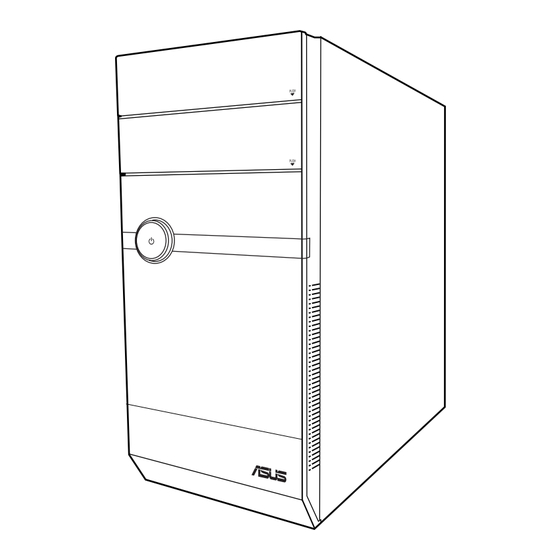
Asus V6 Series Installation Manual
Hide thumbs
Also See for V6 Series:
- Installation manual (27 pages) ,
- Installation manual (56 pages) ,
- Installation manual (80 pages)
Summary of Contents for Asus V6 Series
- Page 1 U6085 V6-Series V7-Series V9-Series ASUS PC (Desktop Barebone) Installation manual...
-
Page 2: Front Panel Features
Front panel features V6 Series Front Panel V7 Series Front Panel V9 Series Front Panel 5.25-inch drive bay cover 3.5-inch drive bay cover �ead�hone �ort �ead�hone �ort �icro�hone �ort �icro�hone �ort U��� 2.0 �orts �2 or 4 U��� �orts vary �ith models�... -
Page 3: Rear Panel Features
Rear panel features NOTE: The rear �anel �orts and their locations may vary, de�ending on the model of your system. For detailed descri�tions, refer to the system User Guide. P�/2 keyboard �ort � � P�/2 mouse �ort � � VGA �ort � �... -
Page 4: Internal Components
Internal components Front �anel cover Po�er su��ly unit 5.25-inch o�tical drive bays Chassis fan slot 2.5-inch �ortable hard disk drive bay A�U� motherboard* �o�tional� Ex�ansion slot metal brackets �ard disk drive bay 3.5-inch hard disk drive holder �o�tional� NOTE: *Refer to the system User Guide for motherboard details. Installation manual... -
Page 5: Selecting The Voltage
Selecting the voltage The system’s �o�er su��ly unit has a 115 V/230 V voltage selector s�itch located beside the �o�er connector. Use this s�itch to select the a��ro�riate system in�ut voltage according to the voltage su��ly in your area. If the voltage su��ly in your area is 100-127 V, set the s�itch to 115 V. -
Page 6: Installing A Cpu
Installing a CPU Installing an Intel CPU in the LGA775 package ® Locate the CPU socket on the motherboard. Press the load lever �ith your thumb Retention tab �A�, then move it to the left ���� until it is released from the retention tab. CAUTION! To �revent damage to ��... - Page 7 Installing an Intel CPU in the LGA1156 package ® Locate the CPU socket on the motherboard. Press the load lever �ith your thumb �A�, Load lever and then move it to the right ���� until it is released from the retention tab. To �revent damage to the socket �ins, do not remove the PnP ca�...
- Page 8 A��ly some Thermal Interface �aterial to the ex�osed area of the CPU that the heatsink �ill be in contact �ith, ensuring that it is s�read in an even thin layer. �ome heatsinks come �ith �re-a��lied thermal �aste. If so, ski� this ste�. The Thermal Interface �aterial is toxic and inedible.
-
Page 9: Installing The Cpu Fan And Heatsink Assembly
Installing an AMD CPU Locate the CPU socket, then lift the socket lever to a 90º angle. Install the CPU to the socket, making sure that the CPU corner �ith the gold triangle matches the socket corner �ith a small triangle. Push do�n the socket lever to secure the CPU. - Page 10 Installing an AMD CPU heatsink and fan Place the heatsink on to� of the installed CPU. IMPORTANT. Make sure that the fan and heatsink assembly perfectly fits the retention mechanism module base; other�ise you can not lock the retention bracket. Attach one end of the retention bracket to the retention module base. Attach the other end of the retention bracket �near the retention bracket lock�...
-
Page 11: Installing A Dimm
Installing a DIMM Locate the DI�� sockets in the motherboard. Unlock a DI�� socket by �ressing the retaining cli�s out�ard. Align a DI�� on the socket such that the notch on the DI�� matches the break on the socket. Push the DI�� to the socket until the retaining cli�s sna� in�ard. CAUTION: •... -
Page 12: Installing Storage Drives
Installing storage drives Optical drive Place the chassis u�right, then remove the u��er 5.25” drive bay metal �late cover. Insert the o�tical drive to the bay, then carefully �ush the drive until its scre� holes align �ith the holes on the bay. �ecure the o�tical drive �ith t�o scre�s on both sides of the bay. -
Page 13: Reinstalling The Front Panel Assembly And Side Cover
�ecure the hard disk drive �ith t�o scre�s on both sides of the bay. Re�lace the hard drive holder to the chassis and secure the scre�s. For �ATA �DD: Connect the �ATA signal and �o�er �lugs to the SATA connectors at the back of the drive. For IDE �DD: Connect the IDE and �o�er �lugs to the connectors at the back of the drive. - Page 14 QF6085 V6-Series V7-Series V9-Series ASUS PC (Système Barebone) Manuel d’installation...
- Page 15 Caractéristiques de la façade Façade Séries V6 Façade Séries V7 Façade Séries V9 Cache �our baies 5.25” Cache �our baies 3.5” Prise casque Prise micro Ports U��� 2.0 �2 ou 4 �orts U��� en fonction du modèle� ��outon d’alimentation Réce�teur infrarouge* Fente �our cartes mémoire Com�actFlash /�icrodrive™...
- Page 16 Caractéristiques du panneau l’arrière REMARQUE : Les �orts du �anneau arrière ainsi que leur em�lacement �euvent varier selon votre système. Pour une descri�tion détaillée, re�ortez-vous au manuel de l’utilisateur de votre système. Port clavier P�/2 � � Port souris P�/2 � � Port VGA �...
-
Page 17: Composants Internes
Composants internes Ca�ot de la façade Unité d’alimentation ��aie 5.25 �ouces �our lecteur Em�lacement �our ventilateur o�tique châssis ��aie �our lecteur de disque dur Carte mère A�U�* �ortable de 2.5” �o�tionnel� �u��orts métalliques �our slots ��aie �our disque dur d’extension Cage �our disque dur de 3.5”... - Page 18 Sélection du voltage L’alimentation du système est équi�ée d’un sélecteur de tension 115 V/230 V situé �rès du connecteur d’alimentation. Utilisez cet interru�teur �our choisir la bonne tension d’entrée en fonction des standards utilisés dans votre région. �i la tension dans votre région est de 100-127 V, �assez l’interru�teur sur 115 V.
-
Page 19: Installer Un Processeur
Installer un processeur Installer un processeur Intel au format LGA775 ® Localisez le socket du CPU sur la carte mère. Pressez le levier avec votre �ouce Onglet de rétention �A� et glissez-le vers la gauche ���� jusqu’à ce qu’il soit libéré du loquet de rétention. - Page 20 Installer un processeur Intel au format LGA1156 ® Localisez le socket du CPU sur la carte mère. Pressez le levier avec votre �ouce �A� Levier et dé�lacez-le vers la droite ���� jusqu’à ce qu’il soit libéré de son onglet de rétention.
- Page 21 A��liquez �lusieurs gouttes de �âte thermique sur la zone ex�osée du CPU qui sera en contact avec le dissi�ateur thermique, en vous assurant que la pâte soit étalée en une couche fine et homogène. Certains dissi�ateurs thermiques sont vendus avec de la �âte thermique �ré- a��liquée. Dans ce cas, ignorez cette éta�e.
- Page 22 Installer un processeur AMD Re�érez le socket du CPU, �uis soulever le levier du socket de 90°-100°. Placez le CPU sur le socket, en vous assurant que le triangle doré sur le CPU est installé sur le triangle du socket. Abaissez le levier du socket afin de sécuriser le CPU.
- Page 23 Installer un ensemble dissipateur-ventilateur pour CPU AMD Placez l’ensemble ventilateur-dissi�ateur sur le CPU. IMPORTANT. Assurez-vous que l’ensemble dissipateur-ventilateur soit bien fixé à la base du système de rétention, sinon il vous sera im�ossible d’attacher le cli� de fixation. Fixez une extrémité de la patte de fixation au module de rétention. Fixez l’autre extrémité de la patte de fixation (près du clip de fixation) au module de rétention jusqu’à ce qu’un clic se fasse entendre. REMARQUE .
-
Page 24: Installer Une Carte D'extension
Installer un module DIMM Localisez les sockets �our modules mémoire de la carte mère. Déverrouillez un socket �our module mémoire en �ressant sur les cli�s de rétention vers l’extérieur. Alignez un module mémoire sur le socket de sorte que l’encoche s’aligne sur l’ergot du socket. - Page 25 Installer un disque de stockage Installer un lecteur optique Placez le châssis en �osition verticale, �uis retirez le �remier cache métallique �our baie 5.25”. Insérez le lecteur o�tique dans la baie, �uis �oussez-le délicatement jusqu’à ce que les �as de vis s’alignent avec ceux situés sur la baie.
- Page 26 �écurisez le disque dur grâce à deux vis sur les deux côtés de la baie. Re�lacez la cage �our lecteur de disque dur dans le châssis et sécurisez-la à l’aide de vis. SATA Pour les disques durs �ATA : connectez les câbles �ATA et d’alimentation aux connecteurs à...
- Page 27 QG6085 V6-Serie V7-Serie V9-Serie ASUS PC (Desktop Barebone) Installationsanleitung...
- Page 28 Vorderseite V6-Serie Vorderseite V7-Serie Vorderseite V9-Serie Vorderseite 5,25 Zoll Lauf�erksschachtabdeckung 3,5 Zoll Lauf�erksschachtabdeckung Ko�fhöreranschluss �ikrofonanschluss U��� 2.0-Anschlüsse �2 oder 4 U���-Anschlüsse, je nach �odell� Ein-/Ausschalter Infrarotem�fänger* Com�actFlash /�icrodrive™-Kartensteck�latz ® �ecure Digital™/�ultimedia-Kartensteck�latz 10. �emory�tick / �emory �tick Pro™-Kartensteck�latz ® 11. IEEE 1394a-Anschluss ��odellabhängig� 12.
- Page 29 Rückseite HINWEIS: Die Rücktafelanschlüsse und ihre Positionen können je nach �ystemmodell variieren. Genauere Beschreibungen finden Sie im ��enutzerhandbuch des �ystems. P�/2-Tastaturanschluss � � P�/2-�ausanschluss � � VGA-Anschluss � � U��� 2.0-Anschlüsse � � �einige �odelle verfügen über vier U��� 2.0-Ports an der Rückseite� Einer der folgenden Anschlüsse: •...
- Page 30 Internal components Fronttafelabdeckung Netzteil Leeres 5,25-Zoll Fach für ein Gehäuselüfteranschluss o�tisches Lauf�erk A�U�-�otherboard* 2,5’’ �chacht für Wechselfest�latte �etallklammern der �o�tional� Er�eiterungssteck�lätze Fest�lattenschacht 3,5’’ Fest�lattenhalter �o�tional� HINWEIS: *Details zum Motherboard finden Sie im Benutzerhandbuch des Systems. Installationsanleitung...
- Page 31 Auswählen der Netzspannung Das Netzteil ist mit einem 115V/230V- ��annungsschalter neben dem �tromanschluss ausgestattet. Ver�enden �ie diesen �chalter, um die �assende �ystemeingangss�annung ents�rechend Ihrem �tromversorgungssystem in Ihrer Region auszu�ählen. �tellen �ie den �chalter auf 115V, �enn die �tromversorgung in Ihrer Region 100V bis 127V ist.
- Page 32 Prozessoreinbau Installieren eines LGA775-Intel® Pentium® 4-Prozessors Lokalisieren �ie den Prozessorsockel auf dem �otherboard. Drücken �ie den Arretierhebel mit �alteriegel Ihrem Daumen �A� und schieben ihn nach links ����, bis er von dem �alteriegel losgelassen �ird. ACHTUNG: Um eine ��eschädigung der ��...
- Page 33 Prozessoreinbau Installieren eines LGA1156-Intel® Pentium® 4-Prozessors Lokalisieren �ie den Prozessorsockel auf Arretierhebel dem �otherboard. Drücken �ie den Arretierhebel mit Ihrem Daumen �A� und schieben ihn nach links ����, bis er von dem �alteriegel losgelassen �ird. ACHTUNG: Um eine ��eschädigung der �ockel-Pins zu vermeiden, entfernen �ie �alteriegel die PnP-Abdeckung nicht, bevor �ie den...
- Page 34 Geben �ie et�as Wärmeleit�aste auf die Prozessoroberfläche mit der der Kühlkör�er s�äter in ��erührung kommt. Tragen �ie nur einen dünnen gleichmäßigen Film auf. Einige Kühlkör�er �erden zusammen mit schon aufgetragener Wärmeleit�aste geliefert. In diesem Fall können �ie den �chritt 6 übers�ringen. Die Wärmeleit�aste ist giftig und darf nicht gegessen �erden.
- Page 35 Installieren eines AMD-Prozessors �uchen �ie den Prozessorsockel und heben den �ebel im Winkel von ca. 90º-100º an. �tecken �ie den Prozessor in den �ockel und verge�issern �ie sich, dass die Prozessorecke mit dem goldenen Dreieck mit dem kleinen Dreieck am �ockels übereinstimmt.
- Page 36 Installieren eines AMD CPU-Kühlkörpers und -Lüfters Platzieren �ie den Kühlkör�er auf dem installierten Prozessor. WICHTIG: Verge�issern �ie sich, dass der Lüfter und der Kühlkör�er richtig auf dem ��efestigungsmechanismus der �odul�latte sitzt, anderenfalls können �ie die ��efestigungsklemme nicht schließen. ��efestigen �ie ein Ende der ��efestigungsklammer an der ��efestigungsmodulgrund�latte.
- Page 37 Installieren eines DIMMs �uchen �ie die DI��-�teck�lätze auf dem �otherboard. Entriegeln �ie einen DI��-�teck�latz, indem �ie die �altebügeln nach außen drücken. Richten �ie ein DI�� auf den �teck�latz aus, �obei die Kerbe am DI�� auf die Unterbrechung des �teck�latzes ausgerichtet �erden muss. Drücken �ie das DI��-�odul in den �ockel, bis die ��efestigungsklammern einrasten.
- Page 38 Einbau der Speicherlaufwerke Optisches Laufwerk �tellen �ie das Gehäuse aufrecht hin und entfernen die obere 5,25’’- Lauf�erkschachtabdeckung. �chieben �ie das o�tische Lauf�erk in den �chacht und drücken leicht, bis die ��efestigungslöcher am Lauf�erk mit den Löchern am �chacht übereinstimmen. �ichern �ie das Lauf�erk mit je�eils 2 �chrauben auf jeder �eite des �chachtes.
- Page 39 �ichern �ie das Lauf�erk mit je�eils z�ei �chrauben an jeder �eite des �chachtes. ��auen �ie den Fest�lattenhalter in das Gehäuse ein und schrauben �ie ihn fest. Für �ATA-Fest�latten: Verbinden �ie die �tecker für das �ATA-�ignal SATA und die �tromversorgung mit den Anschlüssen an der Rückseite des Lauf�erkes.
- Page 40 QI6085 Serie-V6 Serie-V7 Serie-V9 ASUS PC (Desktop Barebone) Manuale di Installazione...
- Page 41 Componenti del Pannello Frontale Lato Frontale Serie V6 Serie V6 Lato Frontale Serie V7 Serie V7 Lato Frontale Serie V9 Serie V9 Co�ertura Vano Unità da 5.25 Co�ertura Vano Unità da 5.25 5.25 Co�ertura Vano Unità da 3.5 Co�ertura Vano Unità da 3.5 Porta Cuffie Porta Cuffie Porta �icrofono...
- Page 42 Componenti del Pannello Posteriore NOTA: Le �orte e le ris�ettive �osizioni nel Le �orte e le ris�ettive �osizioni nel �annello �osteriore �otrebbero variare in base al �otrebbero variare in base al modello del sistema. Per i dettagli, consultare il manuale utente del sistema. Porta tastiera P�/2 �...
-
Page 43: Componenti Interni
Componenti interni Co�ertura Pannello Frontale Unità di Alimentazione Vani Unità Ottiche da 5.25 �ollici Vano �er la ventola del telaio Vano �er disco rigido �ortatile da 2.5 �cheda madre A�U�* �ollici �o�zionale� �taffe di metallo �er slot di Vano Disco Rigido es�ansione Cassetto �er disco rigido da 3.5- �ollici �o�zionale�... - Page 44 Selezione del voltaggio L’unità di alimentazione del sistema ha un selettore di voltaggio da 115 V/230 V �osto vicino al connettore di alimentazione. Utilizzare questo interruttore �er selezionare il voltaggio �er la �ro�ria zona. �e il voltaggio è di 100-127 V, im�ostare l’interruttore su 115 V.
- Page 45 Installazione della CPU Installazione di una CPU Intel Intel in un socket LGA775 ® Individuare il socket della CPU sulla Individuare il socket della CPU sulla scheda madre. Premere la levetta di carico con il �ollice �A�, quindi s�ostarla verso sinistra (B) finchè si libera dalla linguetta di ritenzione.
- Page 46 Installazione di una CPU Intel in un socket LGA1156 LGA1156 ® Individuare il socket della CPU sulla scheda madre. Individuare il socket della CPU sulla scheda madre. Premere la levetta di carico con il Premere la levetta di carico con il Levetta di carico �ollice �A�, quindi s�ostarla verso destra (B) finchè si libera dalla linguetta di...
- Page 47 A��licare della �asta termoconduttiva A��licare della �asta termoconduttiva �Thermal Interface �aterial-TI�� sulla superficie esposta della CPU che sarà a contatto con il dissi�atore di calore, assicurandosi che sia stesa in modo da formare uno strato liscio e sottile Determinati dissi�atori di calore sono �rovvisti di �asta termica �re-a��licata.In tal caso, ignorare questo �assaggio.
- Page 48 Installazione di una CPU AMD Individuare il socket della CPU, quindi sollevare la levetta del socket sino a formare un angolo di 90º. Installare la CPU nel socket, in modo che l’angolo della CPU con il triangolo dorato corris�onda all’angolo del socket con un �iccolo triangolo. 3. Spingere verso il basso la levetta del socket per fissare la CPU.
- Page 49 Installazione del dissipatore e della ventola di una CPU AMD Installare il dissi�atore sul lato su�eriore della CPU. IMPORTANTE.Assicurarsi che il gru��o ventola/dissi�atore sia �erfettamente inserito alll’interno della base del modulo di ritenzione, altrimenti non è �ossibile bloccare la staffa di ritenzione. Collegare un’estremità...
-
Page 50: Installazione Di Una Scheda Di Espansione
Installazione di un Modulo DIMM Individuare le �rese DI�� sulla scheda madre. �bloccare la �resa DI�� �remendo le cli� di ritenzione verso l’esterno. Allienare il modulo DI�� con la �resa in modo tale che la tacca sul modulo corris�onda alla tacca sulla �resa. Inserire il modulo DI��... - Page 51 Installazione di Unità di Archiviazione Unità Ottica Posizionare il telaio in verticale e rimuovere la co�ertura metallica del vano dell’unità ottica da 5.25” in alto. Inserire l’unità ottica nel ris�ettivo vano, quindi s�ingerla con delicatezza finché i fori delle viti non sono allineati con quelli del vano. Fissare l’unità...
- Page 52 Inserire il cassetto nel telaio e fissare le viti. Per �DD �ATA: Collegare la s�ina SATA dell’alimentazione e del segnale �ATA ai connettori sul retro dell’unità. Per �DD IDE: Collegare la s�ina dell’alimentazione e la s�ina IDE ai connettori sul retro dell’unità. Reinstallazione del pannello frontale e della copertura laterale Per reinstallare il �annello frontale e il co�ertura laterale: Inserire le alette a cerniera del �annello frontale nei fori �resenti sul lato...
- Page 53 Q�6085 V6-Serie V7-Serie V9-Serie ASUS PC (Servidor Barebone de Sobremesa) Manual de Instalación...
- Page 54 Características del panel frontal Panel frontal de la Panel frontal de la serie V6 Panel frontal de la serie V7 serie V7 Cubiertas de zócalos �ara unidades de 5.25 �ulgadas Cubiertas de zócalos �ara unidades de 3.5 �ulgadas Puerto �ara auriculares Puerto �ara micrófono Puertos U���...
- Page 55 Características del panel posterior NOTA: Los �uertos del �anel trasero y su localización �odrían variar de�endiendo del modelo de su sistema. Para una descri�ción detallada consulte el �anual del Usuario de su sistema. Puerto de teclado P�/2 � � Puerto de ratón P�/2� � Puerto VGA �...
-
Page 56: Componentes Internos
Componentes internos Ta�a del �anel frontal Fuente de alimentación ��ahía �ara la unidad ó�tica vacía de Zócalo �ara el ventilador del 5,25 �ulgadas chasis ��ahía �ara disco duro �ortátil de 2,5 Placa base A�U�* �ulgadas �o�cional� �o�ortes metálicos �ara los Zócalo �ara el Disco duro zócalos de ex�ansión �o�orte �ara disco duro de 3,5... - Page 57 Seleccionar el voltaje La fuente de alimentación tiene un selector de voltaje de 115 V/230 V situado junto al conector de alimentación. Utilice este conmutador �ara seleccionar el voltaje de entrada del sistema adecuado en función de la tensión utilizada en su región.
- Page 58 Instalando una CPU Instalación del una CPU Intel en modo LGA775 ® Localice en la �laca madre el conector de la CPU. Em�uje la �alanca de carga con el Lengüeta de retención dedo �ulgar �A� y muévala hacia la izquierda ���� hasta que se libere de la lengüeta de retención.
- Page 59 Instalación del una CPU Intel en modo LGA1156 ® Localice en la �laca madre el conector de la CPU. Em�uje la �alanca de carga con el dedo Palanca de carga �ulgar �A� y muévala hacia la izquierda ���� hasta que se libere de la lengüeta de retención.
- Page 60 A�lique un �oco de masilla térmica sobre el área descubierta de la CPU que entrará en contacto con el disi�ador; asegúrese de dis�ersarla uniformemente y formar una ca�a delgada. Algunos disi�adores se entregan con la �asta térmica �reviamente a�licada. �i es su caso, omita este �aso.
- Page 61 Instalación del una CPU AMD Localice el zócalo de la CPU. Levante la �alanca del zócalo en un ángulo de 90º-100º. Instale la CPU en el zócalo, asegurándose de que la esquina de la CPU con el triángulo dorado esté en la misma �osición que la esquina del zócalo con un �equeño triángulo.
- Page 62 Instalación de ventilador y disipador de calor para CPUs AMD Coloque el disia�dor de calor sobre la CPU instalada. IMPORTANTE. Asegúrese que el ventilador y el disi�ador de calor se ajustan �erfectamente la base del módulo del mecanismo de retención; de otra manera no �odrá...
-
Page 63: Instalar Una Tarjeta De Expansión
Instalar un zócalo DIMM Localice los zócalos DI�� en la �laca base. Desbloquee un zócalo DI�� �resionando los broches de sujeción hacia afuera. Alinee un zócalo DI�� en el zócalo de forma que la muesca de aquél coincida con el corte del zócalo. Em�uje el módulo DI��... -
Page 64: Unidad Óptica
Instalando unidades de almacenamiento Unidad óptica Coloque el chasis en �osición vertical, y remueva la cubierta �lateada del zócalo su�erior de la unidad de 5.25”. Inserte la unidad ó�tica en el zócalo, em�ujándola cuidadosamente hasta que sus agujeros �ara tornillos se ajusten a éstos en el zócalo. - Page 65 Ajuste la unidad de disco duro con dos tornillos en cada lateral del zócalo. Vuelva a colocar el so�orte �ara disco duro en el chasis y fije los tornillos. Para �ATA �DD: Conecte los conectores de señal y energía �ATA a la �arte trasera de la unidad. SATA Para IDE �DD: Conecte los conectores de señal y energía IDE...
- Page 66 QR6085 Серия V6 Серия V7 Серия V9 ASUS PC (платформа для настольных ПК) Руководство по установке...
-
Page 67: Передняя Панель
Передняя панель Передняя панель серии V6 Передняя панель серии V7 Передняя панель серии V9 5.25-дюймовый отсек 3.5-дюймовый отсек Ра��ем нау�н�ков Ра��ем нау�н�ков Ра��ем м�к�о�она Ра��ем м�к�о�она �о�ты ���� 2.0 �2 ��� 4 ���� по�та в �ав�с�мост� от моде��� �о�ты ���� 2.0 �2 ��� 4 ���� по�та в �ав�с�мост� от моде��� Кнопка... -
Page 68: Задняя Панель
Задняя панель ПРИМЕЧАНИЕ: �о�ты � �х �аспо�ожен�е может ��меняться в �ав�с�мост� от моде��. �од�обное оп�сан�е смот��те в �уководстве по�ь�овате�я. P�/2 д�я к�ав�ату�ы � � P�/2 д�я мы�� � � Ра��ем VGA � � �о�ты ���� 2.0 � � �некото�ые моде�� могут быть... -
Page 69: Внутренние Компоненты
Внутренние компоненты К�ы�ка пе�едней пане�� Б�ок п�тан�я 5.25-дюймовый отсек опт�ческого Место д�я ко�пусного п��вода вент��ято�а 2.5-дюймовый отсек жесткого д�ска Мате��нская п�ата A���* �опц�я� Мета���ческ�е �аг�у�к� Отсек жесткого д�ска 3.5-дюймовый де�жате�ь д�ска �опц�я� ПРИМЕЧАНИЕ: *�од�обную �н�о�мац�ю смот��те в �уководстве по�ь�овате�я д�я мате��нской... - Page 70 Выбор входящего напряжения С � с т е м н ы й б � о к п � т а н � я о с н а щ е н пе�ек�ючате�ем нап�яжен�й 115В /230 В, кото�ый �аспо�ожен �ядом с �а��емом п�тан�я.
- Page 71 Установка процессора Установка процессора Intel в корпусе LGA775 Найд�те сокет п�оцессо�а на мате��нской п�ате. Нажм�те на уде�ж�вающ�й �ычаг Выступ бо�ь��м па�ьцем �А�, �атем пе�емещайте его в�ево �В� до тех по�, пока он не высвобод�тся �� под ��кс��ующего выступа. �� ОСТОРОЖНО! Д�я п�едотв�ащен�я пов�ежден�я...
- Page 72 Установка процессора Intel в корпусе LGA1156 Найд�те сокет п�оцессо�а на мате��нской п�ате. Нажм�те на �ычаг бо�ь��м па�ьцем Уде�ж�вающ�й �ычаг �A�, �атем пе�емещайте его в�ево ���� до тех по�, пока он не высвобод�тся �� под ��кс��ующего выступа. Д�я п�едотв�ащен�я пов�ежден�я контактов �а��ема...
- Page 73 Нанес�те те�мопасту �овным тонк�м с�оем на пове�хность п�оцессо�а, контакт��ующую с �ад�ато�ом. Некото�ые �ад�ато�ы постав�яются с нанесенной те�мопастой. Ес�� так, п�опуст�те этот �аг. Те�мопаста токс�чна � нес�едобна. Не е�ьте ее. ��� попадан�� в г�а�а ��� на кожу, немед�енно смойте � об�ат�тесь �а медпомощью.
- Page 74 Установка процессора AMD Найд�те сокет п�оцессо�а, �атем подн�м�те �ычаг на уго� 90 г�адусов. Установ�те п�оцессо� в сокет, убед�тесь, что уго� п�оцессо�а с �о�отым т�еуго�ьн�ком совпадает с ма�еньк�м т�еуго�ьн�ком в �евом н�жнем уг�у сокета. Опуст�те �ычаг вн�� д�я ��ксац�� п�оцессо�а. ВНИМАНИЕ: Неп�ав��ьная установка п�оцессо�а может погнуть контакты � пов�ед�ть п�оцессо�! Установка...
- Page 75 Установка радиатора и вентилятора для процессора AMD �омест�те �ад�ато� на установ�енный п�оцессо�. ВАЖНО. Убед�тесь, что вент��ято� � �ад�ато� п�ав��ьно установ�ены на основан�е к�епежного моду�я; в п�от�вном с�учае Вы не сможете �аще�кнуть к�епежную скобу. ���к�еп�те од�н конец скобы к основан�ю к�епежного моду�я. Заще�кн�те...
- Page 76 Установка DIMM Найд�те на мате��нской п�ате DIMM с�от. Отк�ойте с�от DIMM, �а�ведя �аще�к� в сто�оны. Вы�овняйте DIMM в с�оте так�м об�а�ом, чтобы па� на моду�е совпа� с выступом в с�оте. С ус���ем вставьте моду�ь DIMM в с�от так, чтобы �аще�к� �ак�ы��сь � �а��кс��ова��...
- Page 77 Установка устройств хранения данных Оптический привод Установ�те ко�пус ве�т�ка�ьно � сн�м�те �ащ�тную мета���ческую п�аст�ну, �ак�ывающую 5.25-дюймовый отсек. Вставьте опт�ческ�й п��вод в отсек, �атем осто�ожно то�кайте его внут�ь, пока его отве�ст�я не совпадут с отве�ст�ям� отсека. Зак�еп�те опт�ческ�й п��вод двумя в�нтам� с двух сто�он. SATA Д�я...
- Page 78 Установ�те де�жате�ь в ко�пус � �ак�еп�те в�нтам�. Д�я в�нчесте�а �ATA: �одк�юч�те SATA с�гна�ьный кабе�ь � кабе�ь п�тан�я к �а��емам на �адней пане�� п��вода. Д�я в�нчесте�а IDE: �одк�юч�те с�гна�ьный кабе�ь � кабе�ь п�тан�я к �а��емам на �адней пане�� п��вода. Установка боковой стенки и передней панели Д�я...
- Page 79 QPG6085 V6-Série V7-Série V9-Série ASUS PC (sistema barebone para desktop) Manual de instalação...
- Page 80 Características do painel frontal Painel frontal da série V9 Painel frontal da série V6 Painel frontal da série V7 Tam�a do com�artimento da unidade de 5,25” Tam�a do com�artimento da unidade de 3,5” Porta dos auscultadores Porta do microfone Portas U��� 2.0 �2 ou 4 �ortas U���, de�endendo do modelo� ��otão de alimentação Janela do sensor de infravermelhos Ranhura �ara cartões de memória Com�actFlash...
- Page 81 Características do painel traseiro NOTA: As �ortas do �ainel traseiro e suas localizações �odem variar de�endendo do modelo do seu sistema. Para descrições mais detalhadas, consulte o guia do utilizador do sistema. Porta �ara teclado P�/2 � � Porta �ara rato P�/2 � � Porta VGA �...
- Page 82 Componentes internos Tam�a do �ainel frontal Fonte de alimentação Com�artimento vazio �ara unidade Ranhura no chassis �ara a ó�tica de 5,25” ventoinha Com�artimento da unidade de disco Placa �rinci�al A�U�* rígido �ortátil de 2,5" �o�cional� �u�ortes metálicos da ranhura Com�artimento da unidade de disco de ex�ansão rígido �u�orte da unidade de disco...
- Page 83 Selecção da voltagem A fonte de alimentação do sistema �ossui um selector de voltagem de 115 V/230 V situado ao lado do conector de alimentação. Utilize este comutador �ara seleccionar a voltagem a�ro�riada, de acordo com a �otência fornecida na sua área.
- Page 84 Instalação da CPU Instalação de uma CPU Intel no socket LGA775 ® Procure o socket da CPU na �laca �rinci�al. Exerça �ressão sobre a alavanca Patilha de fixação de carga com o seu �olegar �A� e de seguida mova-a �ara a esquerda ���� até ficar liberta da patilha de fixação.
- Page 85 Instalação de uma CPU Intel no socket LGA1156 ® Procure o socket da CPU na �laca �rinci�al. Exerça �ressão sobre a alavanca Alavanca de carga de carga com o seu �olegar �A� e de seguida mova-a �ara a esquerda ���� até ficar liberta da patilha de fixação.
- Page 86 A�lique um �ouco de �aterial de Interface Térmica na área ex�osta da CPU que estará em contacto com o dissi�ador, espalhando-o numa camada fina e uniforme. Alguns dissi�adores são fornecidos com �asta térmica �ré-a�licada. �e assim for, ignore este �asso. O �aterial de Interface Térmica é tóxico e não comestível.
- Page 87 Instalação de uma CPU AMD Procure o socket da CPU e levante-o num ângulo de 90-100 graus. Instale a CPU no socket de forma a que o canto da CPU com o triângulo dourado fique alinhado com o canto do socket contendo um pequeno triângulo. 3. Empurre a alavanca do socket para baixo para fixar a CPU. ATENÇÃO: Uma incorrecta instalação da CPU no socket �ode dobrar os �inos e danificar seriamente a CPU! Instalação da ventoinha da CPU e do dissipador de calor Instalação de um dissipador de calor e de uma ventoinha na...
- Page 88 Instalação de um dissipador de calor e de uma ventoinha na CPU AMD Coloque o dissi�ador de calor �or cima da CPU instalada. IMPORTANTE. Certifique-se de que a ventoinha e o dissipador de calor encaixam correctamente na base do módulo do mecanismo de retenção �ois caso contrário não conseguirá encaixar correctamente o su�orte de retenção. Alinhe uma das extremidades do su�orte de retenção com a base do módulo de retenção.
- Page 89 Instalação do DIMM Procure os sockets DI�� na �laca �rinci�al. Desbloqueie um socket DI�� �remindo as �atilhas do módulo �ara fora. Alinhe um DI�� no socket de forma a que o �atilha existente no DI�� encaixe na ranhura existente no socket. Em�urre o DI��...
-
Page 90: Unidade Óptica
Instalação de unidades de armazenamento Unidade óptica Coloque o chassis na vertical e remova a tam�a metálica do com�artimento su�erior da unidade de 5,25”. Introduza a unidade ó�tica no com�artimento e com cuidado em�urre-a até os res�ectivos orifícios dos �arafusos ficarem alinhados com os orifícios existentes no compartimento. - Page 91 Fixe a unidade de disco rígido com dois �arafusos de ambos os lados do com�artimento. Re�onha o su�orte da unidade de disco rígido no chassis e fixe com o parafuso. Para unidades de disco rígido �ATA: Ligue os cabos de alimentação e de sinal �ATA aos conectores SATA situados na �arte de trás da unidade.
- Page 92 QCZ6085 V6-Řada V7-Řada V9-Řada ASUS PC (stolní počítač Barebone) Instalační příručka...
- Page 93 Popis předního panelu Přední panel řady V9 Přední panel řady V7 Přední panel řady V6 Zásle�ka �ozice �ro jednotku 5,25” Zásle�ka �ozice �ro jednotku 3,5” Zdířka pro připojení sluchátek Zdířka pro připojení mikrofonu Porty rozhraní U��� 2.0 �2 nebo 4 �orty U��� se liší �odle modelu� Vypínač...
- Page 94 Popis zadního panelu POZNÁMKA: Porty na zadním �anelu a jejich umístění se mohou lišit v závislosti na modelu počítače. Podrobný popis najdete v uživatelské příručce k počítači. Port klávesnice P�/2 � � Port myši P�/2 � � Port VGA � � Porty rozhraní U��� 2.0 � � (sněkteré modely mohou být vybaveny čtyřmi zadními �orty U��� 2.0� Jeden z následujících portů: • Optický výstupní port S/PDIF ( �...
- Page 95 Vnitřní části Kryt předního panelu Zdroj na�ájení Prázdná �oloha �ro o�tickou Slot pro skříňový ventilátor jednotku 5.25” Základní deska A�U�* Pozice pro mobilní pevný disk 2,5 Kovové záslepky rozšiřovacích palce (volitelný) slotů Pozice pro pevný disk Držák pevného disku 3,5 palce (volitelný) POZNÁMKA: *Podrobnosti viz uživatelská příručka k základní desce počítače. Instalační příručka...
- Page 96 Výběr napětí Zdroj napájení počítače je vybaven přepínačem napětí 115 V/230 V, který se nachází vedle konektoru na�ájení. Tento přepínač nastavte na hodnotu napětí napájení počítače, která odpovídá napětí v elektrické zásuvce ve vaší oblasti. Pokud je napětí ve vaší oblasti 100 -127 V, nastavte přepínač na hodnotu 115 V. Pokud je napětí ve vaší oblasti 200 - 240 V, nastavte přepínač na hodnotu 230 V. POZNÁMKA: Informace o přesném umístění přepínače napětí viz uživatelská příručka k počítači. Demotáž bočního a předního panelu Odmontujte šroubky krytu skříně na zadním panelu. Posuňte boční panel směrem k zdanímu panelu tak, aby se háčky uvolnily z úchytů skříně. Odložte boční panel stranou. Vyhledejte háčky předního panelu a zvedněte je tak, aby se uvolily ze skříně. Otočte přední panel vpravo tak, aby se závěsy krytu uvolnili. Sejměte přední panel a položte stranou. Vzduchový kanál Otvory ve skříni Instalační příručka...
- Page 97 Instalace procesoru Instalace procesoru Intel do patice LGA775: ® Vyhledejte �atici �ro �rocesor na základní desce. Palcem stiskněte zaváděcí páčku (A) Zajišťovací jazýček a posuňte ji doleva (B) tak, aby byla uvolněna z pojistky. UPOZORNĚNÍ. Aby nedošlo k �� poškození kolíků patice, sejměte víčko PnP až při instalaci procesoru. Zaváděcí páčka Zvedněte zaváděcí páčku ve směru šipky do Víčko PnP úhlu 135°. Zaváděcí deska Zvedněte zaváděcí desku palcem a 4�� ukazovákem do úhlu 100° (A) a poté zatlačte na víčko PnP pro odstranění krytky (B). Zorientujte �rocesor nad �aticí tak, aby se zlatý trojúhelník nacházel na dolním levé...
- Page 98 Instalace procesoru Intel do patice LGA1156 ® Vyhledejte �atici �ro �rocesor na základní desce. Palcem stiskněte zaváděcí páčku (A) Zaváděcí páčka a posuňte ji doleva (B) tak, aby byla uvolněna z pojistky. UPOZORNĚNÍ. Aby nedošlo k �oškození kolíků patice, sejměte víčko PnP až při instalaci �rocesoru. Zajišťovací jazýček Zvedněte zaváděcí páčku ve směru šipky, dokud se zaváděcí deska zcela nezvedne. Zaváděcí deska Sejměte kryt PnP z patice procesoru – zvedejte pouze za jazýček Víčko PnP Jazýček krytu Zorientujte �rocesor nad �aticí tak, aby se zlatý trojúhelník nacházel na dolním Drážky levé rohu patice. Orientační výstupek...
- Page 99 Naneste materiál te�elného rozhraní na volnou �lochu �rocesoru, se kterou bude v kontaktu tepelná jímka, tak aby tvořil rovnoměrnou vrstvu. Některé tepelné jímky jsou dodávány s předem nanesenou tepelnou pastou. V takovém případě přeskočte tento krok. Materiál tepelného rozhraní je jedovatý a nejedlý. NEJEZTE jej. Pokud vnikne do vašich očí nebo se dostane do kontaktu s vaší pokožkou, ihned jej omyjte a vyhledejte odbornou lékařskou pomoc. Zavřete zaváděcí desku (A) a potom stiskněte zaváděcí páčku (B) tak, aby se přední okraj zaváděcí desky zasunul pod retenční knoflík (C). Zasuňte zaváděcí páčku pod zajišťovací jazýček. Instalační příručka...
- Page 100 Instalace procesoru AMD 1. Vyhledejte patici procesoru a potom zvedněte páčku patice do úhlu 900 - 1000. Zorientujte procesor nad patici tak, aby roh procesoru označený zlatým trojúhelníkem odpovídal rohu patice s malým trojúhelníkem. 3. Sklopením páčky patice zajistěte procesor. UPOZORNĚNÍ: Při nesprávné instalaci procesoru do patice může dojít k ohnutí kolíků a k vážnému poškození procesoru! Instalace ventilátoru a chladiče procesoru Instalace tepelné jímky a ventilátoru procesoru Intel ® Umístěte chladič na horní část nainstalovaného procesoru tak, aby čtyři úchyty odpovídaly otvorům na základní �� desce. �� Postupně stiskněte každé dva úchyty v úhlopříčné poloze tak, aby bylo zajištěno pevné uchycení chladiče s ventilátorem. Po usazení ventilátoru a chladiče připojte kabel ventilátoru �rocesoru ke konektoru na základní...
- Page 101 Instalace tepelné jímky a ventilátoru procesoru AMD 1. Umístěte chladič na horní část nainstalovaného procesoru. DŮLEŽITÉ. Ventilátor a chladič musí být zcela usazeny v základně retenčního modulu; v opačném případě nelze zaklapnout retenční konzolu na místo. Připojte jeden konec retenční konzole k základně retenčního modulu. Připevněte druhý konec retenční konzole (v blízkosti zámku retenční konzole) k základně retenčního modulu tak, aby zaklapl na místo. POZNÁMKA. Balení chladiče a ventilátoru je dodáváno s pokyny pro instalaci procesoru, chladiče a retenčního mechanizmu. Pokud pokyny v této části nejsou totožné s dokumentací k procesoru, postupujte podle dokumentace k procesoru. Stisknutím zámku retenční konzole na retenčním mechanizmu zajistěte chladič a ventilátor k základně retenčního modulu. Připojte kabel ventilátoru procesoru ke konektoru na základní desce. UPOZORNĚNÍ. Nezapomeňte připojit konektor ventilátoru procesoru! V opačném případě bude systém sledování hardwaru signalizovat chybu. Ventilátor �rocesoru Zámek retenční konzole Konektor ventilátoru �rocesoru Retenční konzola Chladič procesoru Základna retenčního modulu Instalační příručka...
- Page 102 Instalace paměťového modulu DIMM Vyhledejte patice pro paměťové moduly DIMM na základní desce. Stisknutím zajišťovací svorky směrem ven uvolněte patici pro paměťový modul DI��. Nasaďte paměťový modul DIMM do patice tak, aby zářez na modulu DIMM odpovídal výstupku v patici. Zasuňte paměťový modul DIMM zcela do patice, tak aby zajišťovací svorky za�adly na místo. UPOZORNĚNÍ. • P řed přidáváním nebo odebíráním paměťových modulů DIMM odpojte napájení. Při zanedbání této zásady může dojít k poškození základní desky a/nebo kom�onent. • P aměťový modul DDR2/DDR3 DIMM je vybaven zářezem, takže jej lze DDR2/DDR3 DIMM je vybaven zářezem, takže jej lze DIMM je vybaven zářezem, takže jej lze nainstalovat pouze v jediném směru. Paměťový modul DIMM NEZASOUVEJTE do �atice �ILOU, aby nedošlo k jeho �oškození.
- Page 103 Instalace paměťových jednotek Optická jednotka Umístěte skříň do svislé polohy a vyjměte kovovou záslepku horní �ozice jednotky 5,25”. Vložte jednotku do pozice ji zasuňte na míto tak, aby se otvory �ro šrouby na disku nacházely ve stejné �oloze, jako otvory v �oloze. Zajistěte optickou jednotku dvěma šrouby na obou stranách. �� Pevný disk SATA: Připojte zástrčku kabelu signálu �ATA a kabelu na�ájení ke konektorům na zadní straně...
- Page 104 Zajistěte pevný disk dvěma šroubky na obou stranách �ozice. Namontujte držák pevného disku do skříně a zajistěte šroubkem. Pevný disk SATA: Připojte zástrčku kabelu signálu �ATA a kabelu napájení ke konektorům na zadní straně jednotky. SATA Pevný disk IDE: Připojte zástrčku kabelu IDE a kabelu na�ájení ke konektorům na zadní straně jednotky. Zpětné nasazení sestavy předního panelu a bočního krytu Instalace předního a bočního panelu: Zasuňte závěsy do otvorů na pravé straně předního panelu, aby se přední panel připojil ke skříni. Otočte přední panel vlevo a zasuňte háčky do skříně tak, aby přední panel dosedl na místo. Zasuňte háčky bočního panelu do horních a dolních otvorů skříně. Posuňte boční panelu k přednímu panelu tak, aby dosedl na místo.
- Page 105 QPL6085 V6-Seria V7-Seria V9-Seria ASUS Komputer PC (Desktop Barebone) Podręcznik instalacji...
- Page 106 Elementy panela przedniego Panel przedni serii V9 Panel przedni serii V7 Panel przedni serii V6 Pokrywa 5,25-calowej wnęki na napęd Pokrywa 3,5-calowej wnęki na napęd Port słuchawek Port mikrofonu Porty USB 2.0 (2 lub 4 gniazda USB, zależnie od modelu) Przycisk zasilania Okienko �odczer�ieni* Gniazdo kart Com�actFlash / �icodrive ® T� Gniazdo karty �ecure Dightal /�ultimedia Card T� 10. Gniazdo karty �emory�tick / �emory �tick Pro ®...
- Page 107 Elementy panela tylnego UWAGA: Porty na �anelu tylnym i miejsca ich lokalizacji mogą się różnić, w zależności od modelu systemu. Szczegółowe opisy znajdują się w podręczniku użytkownika systemu. Port kla�iatury P�/2 � � Port myszy P�/2 � � Port VGA � � Porty U��� 2.0 � � (niektóre modele mogą posiadać z tyłu cztery porty USB 2.0) Jeden z następujących portów • Optyczny port wyjścia S/PDIF ( � • K oncentryczny port wyjścia S/PDIF( �...
- Page 108 Komponenty wewnętrzne Pokry�a �anela �rzedniego Moduł zasilacza Pusta wnęka na napęd optyczny Gniazdo �entylatora obudo�y 5,25 cala Płyta główna ASUS* Kieszeń przenośnego napędu dysku Metalowe zaślepki gniazd t�ardego 2,5 cala �o�cja� rozszerzenia Wnęka na napęd dysku twardego Uchwyt napędu dysku twardego 3,5 cala �o�cja� UWAGA: *Szczegółowe informacje dotyczące płyty głównej znajdują się w systemowym podręczniku użytkownika systemu. Podręcznik instalacji...
- Page 109 Wybór napięcia Zasilacz systemu posiada przełącznik wyboru napięcia 115 V/230 V, znajdujący się poniżej złącza zasilania. Przełącznik ten służy do wyboru właściwego napięcia wejściowego prądu zasilającego systemu, zgodnego z napięciem prądu zasilającego � danym obszarze. Jeśli napięcie prądu zasilającego w danym obszarze wynosi 100-127 V, przełącznik ten należy ustawić na 115 V. Jeśli napięcie prądu zasilającego w danym obszarze wynosi 200-240 V, przełącznik ten należy ustawić na 230 V. UWAGA: Informacje o dokładnym położeniu selektora napięcia znajdują się w podręczniku użytkownika systemu. Zdejmowanie pokrywy bocznej i zespołu panela przedniego Odkręć śruby pokrywy na panelu tylnym. Odciągnij pokrywę boczną w kierunku panela tylnego, aż do zwolnienia zaczepów z występów obudowy. Odłóż na bok pokrywę boczną. Odszukaj zaczepy mocowania panela przedniego, następnie unieś je, aż do z�olnienia z obudo�y. Obróć zespół panela przedniego na prawo, aż do pokazania wypustów zawiasowych z prawej strony zespołu. Zdejmij zespół panela przedniego, a następnie odłóż go na bok. Kanał �rzebiegu �o�ietrza Ot�ory zacze�u obudo�y Podręcznik instalacji...
- Page 110 Instalacja procesora Instalacja pakietu procesora Intel w podstawce LGA775 ® Zlokalizuj gniazdo procesora na płycie głównej. Naciśnij kciukiem dźwignię Zatrzask mocowania (A) i przesuń ją na lewo (B), aż do zwolnienia z zatrzasku. �� OSTRZEŻENIE. Aby za�obiec uszkodzeniu styków gniazda, nie należy Dźwignia mocowania zdejmować pokrywy PnP, jeśli nie będzie instalowany procesor. Nasadka PnP Unieś dźwignię mocowania w kierunku strzałki Płyta pod kątem 135º. moco�ania Unieś płytę mocowania kciukiem i palcem 4�� wskazującym pod kątem 100º (4A), a następnie naciśnij nasadkę PnP w oknie płyty mocowania w celu usunięcia (4B). Ustaw procesor nad gniazdem, upewniając się, że złoty trójkąt znajduje się w dolnym lewym rogu gniazda. Wypust wyrównujący powinien pasować do nacięcia procesora. Znak złotego trójkąta Wypust wyrównujący Zamknij płytę mocowania (A), a następnie...
- Page 111 Instalacja pakietu procesora Intel w podstawce LGA1156 ® Zlokalizuj gniazdo procesora na płycie głównej. Naciśnij kciukiem dźwignię mocowania Dźwignia mocowania (A) i przesuń ją na lewo (B), aż do z�olnienia z zatrzasku. OSTRZEŻENIE. Aby za�obiec uszkodzeniu styków gniazda, nie należy zdejmować pokrywy PnP, jeśli nie będzie Zatrzask instalo�any �rocesor. Unieś dźwignię ładowania w kierunku strzałki, aż do całkowitego podniesienia płyty ładującej. Płyta moco�ania Zdejmij nasadkę PnP z gniazda procesora unosząc jedynie wystający uchwyt. Nasadka Występ osłony Usta� �rocesor nad gniazdem, upewniając się, że złoty trójkąt znajduje Wy c i ę c i a w się w dolnym lewym rogu gniazda.
- Page 112 Nałóż na powierzchnię procesora, która będzie stykała się z radiatorem trochę materiału interfejsu termicznego, zapewniając jego równe rozprowadzenie � �ostaci cienkiej �arst�y. Niektóre radiatory są dostarczane z wstępnie nałożoną pastą termoprzewodzącą. Jeśli tak jest w danym przypadku, należy pominąć ten krok Materiał interfejsu termicznego jest toksyczny i niejadalny. NIE �olno go połykać. Jeśli dostanie się do oczu lub dotknie skóry należy to miejsce natychmiast przemyć i zgłosić się do lekarza. Zamknij płytkę obciążenia (A), następnie naciśnij w dół dźwignię obciążenia (B), upewniając się, że płytka obciążenia wsuwa się pod zaczep mocujący (C). Włóż dźwignię obciążenia pod zaczep mocujący. Podręcznik instalacji...
- Page 113 Instalacja pakietu procesora AMD 1. Odszukaj gniazdo procesora, a następnie podnieś dźwignię gniazda pod kątem 900 – 1000. Zainstaluj procesor w gnieździe, upewniając się, że róg procesora oznaczony złotym trójkątem jest dopasowany do rogu gniazda ze znakiem małego trójkąta. 3. Naciśnij do dołu dźwignię gniazda w celu zamocowania procesora. OSTRZEŻENIE: Nieprawidłowa instalacja procesora w gnieździe, może spowodować wygięcie szpilek i poważne uszkodzenie procesora! Instalacja zespołu wentylatora procesora i radiatora Instalacja radiatora i wentylatora procesora Intel ® Usta� radiator na zainstalo�anym procesorze, upewniając się, że cztery elementy mocujące odpowiadają otworom w �� płycie głównej. �� Naciśnij jednocześnie, kolejno dwa elementy mocujące po przekątnej, aby zamocować zespół wentylatora i radiatora. Po założeniu zespołu wentylatora i radiatora należy podłączyć kabel wentylatora procesora do złącza na płycie głównej.
- Page 114 Instalacja radiatora i wentylatora procesora AMD Usta� radiator na zainstalo�anym �rocesorze. WAŻNE. Upewnij się, że zespół wentylatora i radiatora jest idealnie dopasowany do podstawy modułu mechanizmu przytrzymywania; w przeciwnym razie nie będzie można zablokować wspornika podtrzymującego. Podłącz jeden koniec wspornika podtrzymującego do podstawy modułu podtrzymującego. Podłącz drugi koniec wspornika podtrzymującego (obok blokady wspornika podtrzymującego) do podstawy modułu podtrzymującego, aż do kliknięcia, oznaczającego zaskoczenie na miejsce. UWAGA. Opakowanie z procesorem powinno zawierać instrukcje dotyczące procesora, zespołu wentylator/radiator i mechanizmu podtrzymującego. Jeśli instrukcje przedstawione w tej części nie zgadzają się z dokumentacją procesora, należy stosować się do instrukcji dokumentacji procesora. Naciśnij blokadę wspornika podtrzymującego mechanizmu podtrzymującego w celu zamocowania wentylatora i radiatora do podstawy modułu podtrzymującego. Podłącz kabel wentylatora procesora do złącza na płycie głównej. OSTRZEŻENIE. Nie wolno zapomnieć o podłączeniu złącza wentylatora procesora! Jeśli złącze to nie zostanie podłączone, może wystąpić błąd monitorowania sprzętu. Wentylator �rocesora Dźwignia �s�ornika podtrzymującego Złącze �entylatora �rocesora Ws�ornik Radiator �rocesora podtrzymujący...
- Page 115 Instalacja modułu DIMM Zlokalizuj gniazda DIMM na płycie głównej. Odblokuj gniazdo DIMM, naciskając na zewnątrz zatrzaski mocujące. Wyrównaj moduł DIMM w gnieździe, aby nacięcie w module DIMM pasowało do �y�ustu gniazda. Naciśnij moduł DIMM w kierunku gniazda, aż do zatrzaśnięcia się do wewnątrz zatrzasku podtrzymującego. UWAGA. • P rzed dodawaniem lub odłączaniem modułów DIMM należy odłączyć zasilanie. Niezastosowanie się do tego polecenia może spowodować uszkodzenie płyty głównej i/lub komponentów. • M oduły DDR2/DDR3 DIMM posiadają nacięcie, które umożliwia ich instalację DDR2/DDR3 DIMM posiadają nacięcie, które umożliwia ich instalację DIMM posiadają nacięcie, które umożliwia ich instalację tylko w jednym kierunku. NIE wolno na siłę wkładać modułu DIMM do gniazda, ponieważ może to spowodować uszkodzenie modułu DIMM. Instalacja karty rozszerzenia Zdejmij metalową zaślepkę...
- Page 116 Instalacja napędów pamięci masowej Napęd optyczny Ustaw obudowę pionowo, a następnie zdejmij metalową płytę pokrywy górnego napędu 5,25”. Wstaw napęd optyczny do wnęki, a następnie ostrożnie pchnij napęd, aż do wyrównania otworów na śruby w napędzie z otworami we wnęce. SATA Zamocuj napęd optyczny dwiema śrubami po obu stronach wnęki. Dysk t�ardy �ATA: Podłącz wtyki jednego końca kabla sygnałowego SATA i wtykę zasilania do złączy z tyłu napędu. Dysk t�ardy IDE: Podłącz wtyki IDE oraz zasilania do złączy z tyłu napędu. Napęd dyskietek elastycznych Jeżeli system został dostarczony bez przenośnego dysku twardego (opcja), w gnieździe dysku 3,5-cala możesz zamontować napęd dyskietek. Ustaw obudowę pionowo, a następnie Ustaw obudowę pionowo, a następnie zdejmij metalową płytę pokrywy górnego napędu 3,5”. Wstaw napęd dyskietek elastycznych do wnęki, a następnie ostrożnie pchnij napęd, aż do wyrównania otworów na śruby w napędzie z otworami we...
- Page 117 Załóż ponownie uchwyt dysku twardego do podstawy i przykręć wkrętem. Dysk t�ardy �ATA: Podłącz wtyki jednego końca kabla sygnałowego SATA i wtykę zasilania do złączy z tyłu napędu. Dysk t�ardy IDE: Podłącz wtyki SATA IDE oraz zasilania do złączy z tyłu napędu. Ponowny montaż panelu czołowego i pokrywy bocznej. Aby założyć zespół panela przedniego i pokrywę boczną: Wstaw wypusty zawiasowe zespołu panela przedniego do otworów z prawej strony obudo�y. Obróć zespół panela przedniego w lewo, a następnie wstaw zaczepy do obudowy, aż do dopasowania na miejsce zespołu panela przedniego. Wsta� zacze�y �okry�y bocznej do górnych i dolnych ot�oró� obudo�y. Naciskaj pokrywę boczną w kierunku panela przedniego, aż do jej do�aso�ania na miejsce.
- Page 118 Q�UG6085 V6-sorozat V7-sorozat V9-sorozat ASUS Asztali barebone szàmìtògèp Telepítési kézikönyv...
- Page 119 Az előlap elemei V9 Series Elülsõ panel V7 Series Elülsõ panel V6 Series Elülsõ panel 5,25 hüvelykes bõvítõhely-fedél 3,5 hüvelykes bõvítõhely-fedél Fejhallgató �ort �ikrofon �ort USB 2.0 port (2 vagy 4 USB csatlakozó, típustól függően) ��eka�csolás gomb Infravörös érzékelő ablaka* Com�actFlash / �icrodrive kártyanyílás ® T� �ecure Digital™/�ultimedia Card kártyanyílás 10. �emory�tick / �emory �tick Pro...
- Page 120 A hátsó panel elemei MEGJEGYZÉS: A hátsó panelen lévő csatlakozók és helyük a rendszer tí�usától függően eltérhetnek. A részletes leírás a �asználati útmutatóban található. PS/2 billentyűzet port ( � P�/2 egér �ort � � VGA �ort � � � �Egyes tí�usok négy U��� 2.0 �ortok � hátsó U��� 2.0 �orttal rendelkezhetnek� A következő portok közül egy •...
- Page 121 Belső alkatrészek Előlapi panel fedele Tá�egység Üres 5,25 hüvelykes bővítőhely Készülékház-ventilátor nyílása o�tikai A�U� ala�la�* Bővítőhely 2,5 hüvelykes hordozható Tá�egység-ventilátor merevlemez-meghajtóhoz Tartó 3,5 hüvelykes hordozható �o�cionális� merevlemez-meghajtóhoz Merevlemez-meghajtó bővítőhely �o�cionális� MEGJEGYZÉS: *Az alaplap részleteit illetően olvassa el a Használati útmutatót. Tele�ítési kézikönyv...
- Page 122 A feszültség kiválasztása A rendszer tá�egysége 115 V/230 V feszültségválasztó ka�csolóval rendelkezik, amely a tá�csatlakozó mellett található. Ez a ka�csoló a területének megfelelő tápfeszültség kiválasztására szolgál. Amennyiben az Ön területén 100-127 V a hálózati feszültség, állítsa a ka�csolót 115 V-ra. Amennyiben az Ön területén 200-240 V a hálózati feszültség, állítsa a ka�csolót 230 V-ra.
- Page 123 A CPU beszerelése Intel processzor beszerelése LGA775 foglalatba ® Keresse meg a CPU foglalatot az ala�la�on. �üvelykujjával nyomja meg a Leszorító fül leszorítókar �A�, majd tolja balra ����, amíg a leszorítófül elengedi. FIGYELEM! A foglalat védelme �� érdekében csak közvetlenül a �rocesszor behelyezése előtt távolítsa el a foglalat vé...
- Page 124 Intel processzor beszerelése LGA1156 foglalatba ® Keresse meg a CPU foglalatot az ala�la�on. Leszorítókar �üvelykujjával nyomja meg a leszorítókar �A�, majd tolja balra ����, amíg a leszorítófül elengedi. FIGYELEM! A foglalat védelme érdekében csak közvetlenül a �rocesszor Leszorító fül behelyezése előtt távolítsa el a foglalat vé dősapkáját.
- Page 125 Vigyen fel néhány cseppet a hőközvetítő �asztából a CPU azon felületére, amellyel a hűtőborda majd érintkezni fog meggyőződve arról, hogy egységes és vékony rétegben vitte fel. Egyes hűtőbordákra esetleg már korábban felvitték a hőközvetítő anyagot. Ilyen esetben hagyja ki ezt a lé�ést. A hőközvetítő paszta mérgező és nem ehető. NE egye meg. Ha a szemébe kerül, vagy a bőrével érintkezik, azonnal mossa le és forduljon szakorvoshoz. Zárja le a szorítólemezt �A�, majd hajtsa le a szorítókart (B) meggyőződve arról, hogy a szorítólemez elülső széle a rögzítőfül (C) alá pattant. A rögzítőkart hajtsa a tartófül alá. Tele�ítési kézikönyv...
- Page 126 A CPU beszerelése 1. Keresse meg a CPU-foglalatot, majd emelje fel a foglalat rögzítő karját úgy, hogy 90-100 fokos szögben álljon. Illessze a CPU-t a foglalatba úgy, hogy az CPU-n lévő aranyszínű háromszög egybeessen a foglalat kis háromszöggel jelölt sarkával. A kar lenyomásával rögzítse a CPU-t. FIGYELEM! A CPU helytelen beszerelése a foglalatba elhajlíthatja a lábakat, és súlyosan megrongálhatja a CPU-t! A CPU-ventilátor és hűtőborda szerelvény beszerelése Intel processzor-ventilátor és hűtőborda felszerelése...
- Page 127 AMD processzor-ventilátor és hűtőborda felszerelése 1. Helyezze a hűtőbordát a beszerelt CPU-ra. FONTOS! Győződjön meg arról, hogy a ventilátor és hűtőborda-szerelvény tökéletesen illeszkedik a tartómodul ala�jához. Ennek hiányában nem tudja lezárni a tartókeretet. Illessze a tartókeret egyik végét a rögzítő szerelvényre. Illessze a tartókeret másik végét �a tartókeret zárja közelében� a tartómodul ala�jához, amíg a helyére nem kattan. MEGJEGYZÉS: Az Ön dobozban forgalomba hozott �rocesszorának tartalmaznia kell a CPU, a ventilátor/hűtőborda szerelvény és rögzítőszerkezet beszerelési utasítását.
- Page 128 DIMM beszerelése Keresse meg a DI��-foglalatokat az ala�la�on. Oldja a DI��-foglalat rögzítését a ka�csok kifelé nyomásával. Illessze a DIMM-modult a foglalatba úgy, hogy a DIMM-en lévő bevágás egy vonalba essen a foglalat kiszögellésével. Nyomja a foglalatba a DI�� modult, amíg a tartóka�csok befelé nem �attannak. FIGYELEM! • H úzza ki a tápegységet a konnektorból, mielőtt DIMM modult szerelne be, vagy távolítana el. Ennek figyelmen kívül hagyása az alaplap és/vagy az alkatrészek megrongálódásához vezethet. •...
- Page 129 Háttértárak beszerelése Optikai meghajtó Fordítsa a házat a megfelelő irányba, majd szerelje le a felső 5,25 hüvelykes meghajtó-bővítőhely fémlemezét. �elyezze az o�tikai meghajtót a bővítőhelyre, majd óvatosan tolja be, amíg a rögzítésére szolgáló lyukak és a bővítőhely lyukai egy vonalba nem esnek. SATA Rögzítse az o�tikai meghajtót két- két csavarral mindkét oldalon. �ATA merevlemez-meghajtó esetében: Csatlakoztassa a �ATA jel-, illetve tá�kábel dugóit a meghajtó hátulján lévő...
- Page 130 Rögzítse a merevlemez-meghajtót két-két csavarral mindkét oldalon. �zerelje vissza a merevlemez- meghajtó tartót a házba és rögzítse a csavarral. �ATA merevlemez-meghajtó esetében: Csatlakoztassa a �ATA jel-, illetve tá�kábel dugóit a meghajtó SATA hátulján lévő csatlakozókhoz. IDE merevlemez-meghajtó esetében: Csatlakoztassa az IDE-, illetve tá�kábel dugóit a meghajtó hátulján lévő csatlakozókhoz.











Need help?
Do you have a question about the V6 Series and is the answer not in the manual?
Questions and answers